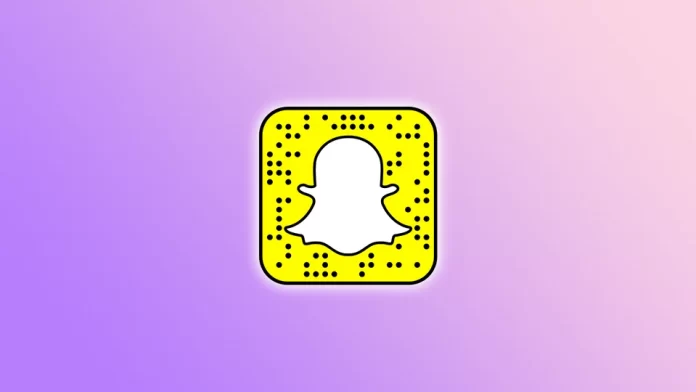Snapchat — это популярная платформа социальных сетей, позволяющая пользователям отправлять фотографии, видео и сообщения, которые исчезают после просмотра. Хотя приложение в основном предназначено для общения один на один, оно позволяет создавать групповые чаты.
С помощью групповых чатов в Snapchat вы можете легко поддерживать связь и делиться своими впечатлениями со 100 друзьями одновременно. Это позволит вам оставаться на связи с близкими, создавать чувство общности и делиться моментами в режиме реального времени.
Управлять группами также легко. Вы можете изменить название группы, настроить ее параметры и отключить звук уведомлений.
Итак, давайте подробнее рассмотрим, как создавать и управлять группами в Snapchat.
Как создать групповой чат в Snapchat
Если вы хотите создать групповой чат в Snapchat, выполните следующие действия:
- Откройте Snapchat на своем смартфоне и перейдите на вкладку «Чаты».
- Затем нажмите на синюю кнопку, чтобы создать новый чат.
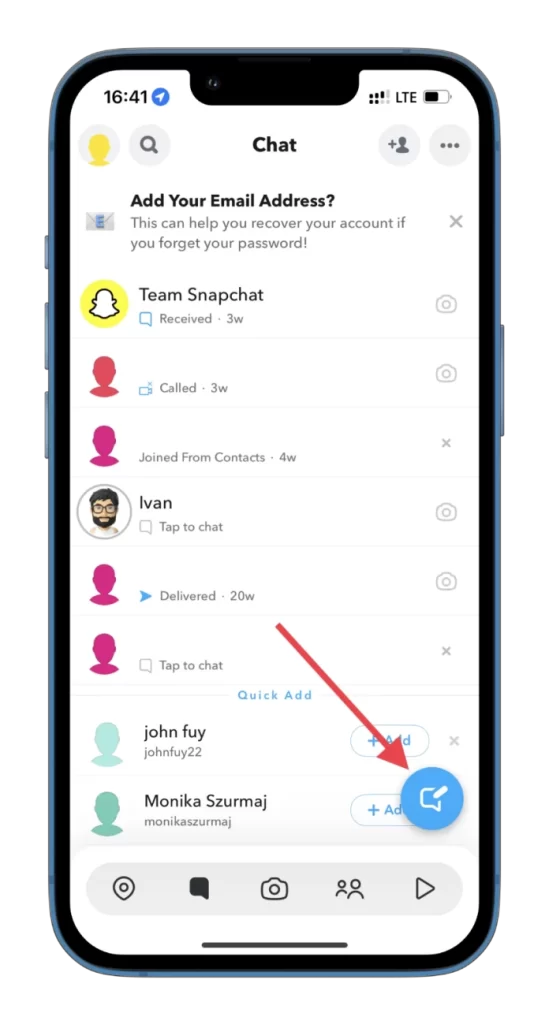
- После этого нажмите Новая группа и выберите друзей, которых вы хотите добавить. Просто нажмите на их имя. Вы увидите, как рядом с ним появится синяя галочка.
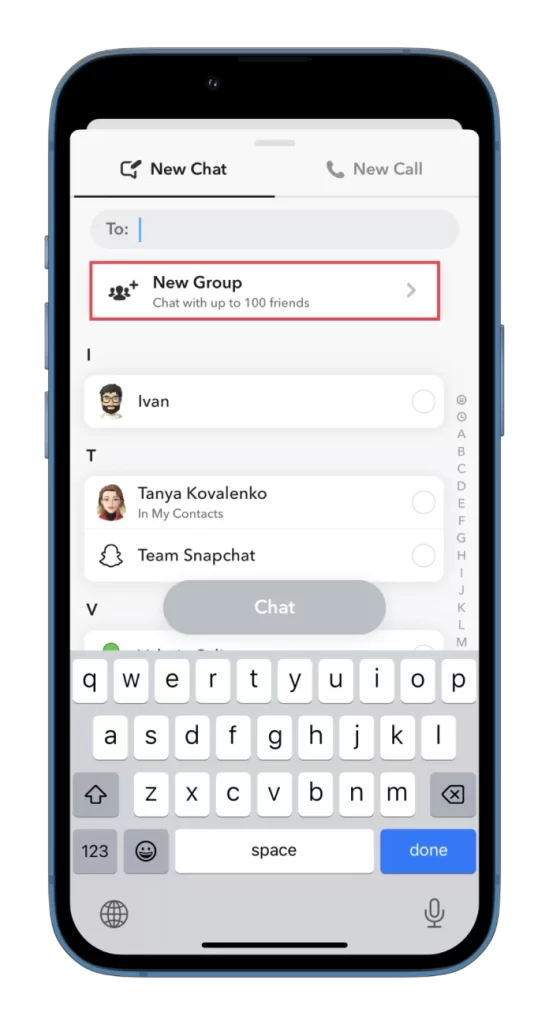
- Наконец, нажмите Чат с группой.
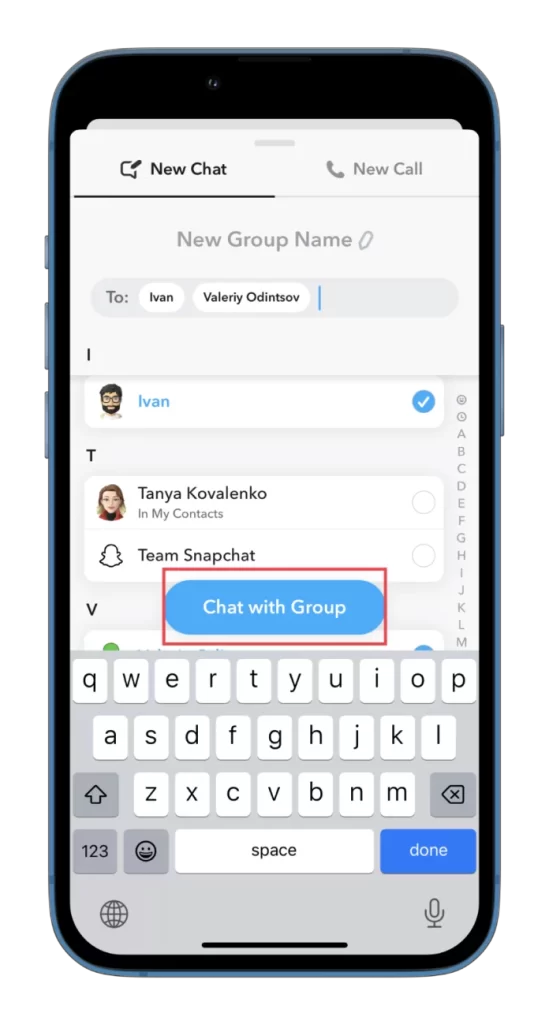
Выполнив эти шаги, вы можете начать общение.
Как изменить название группы в Snapchat
Самый очевидный способ настроить групповой чат — изменить его название. Вот как это сделать:
- Перейдите в групповой чат и нажмите на его название в верхней части.
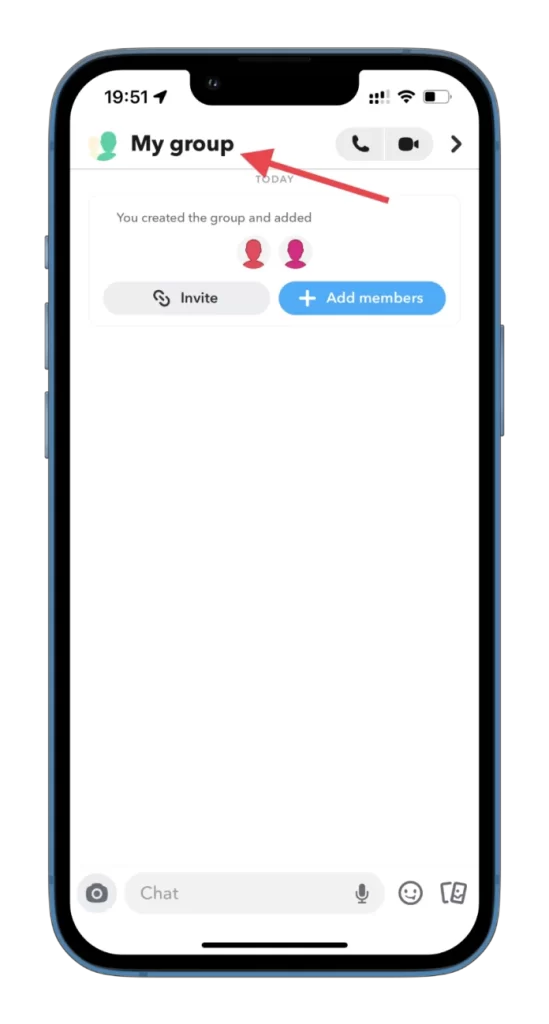
- Затем снова нажмите на его название.
- Наконец, введите новое имя и нажмите Сохранить.
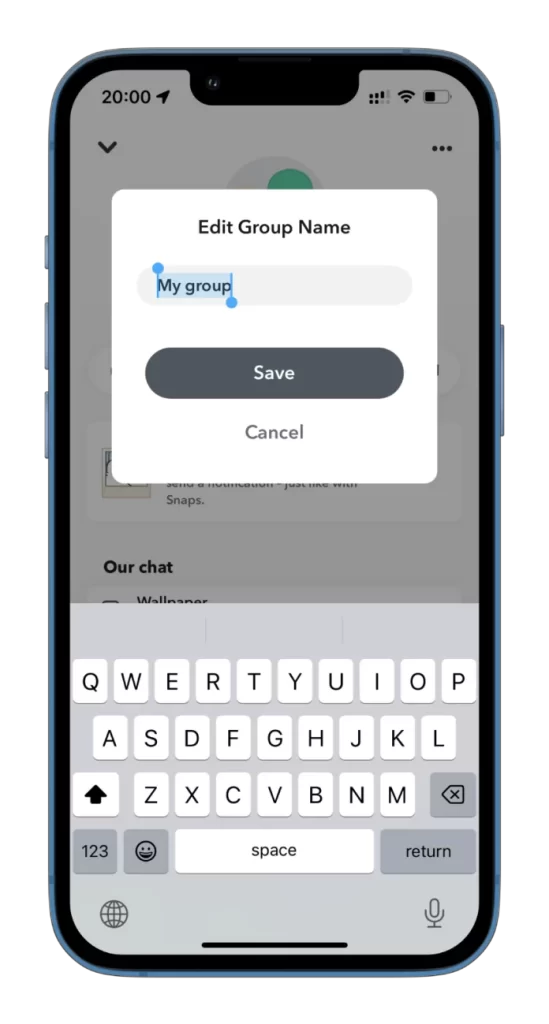
Это поможет сохранить организованность беседы и легко отличить ее от других групп.
Как добавить участника в группу Snapchat
Добавление участников в групповой чат в Snapchat — простой процесс. Для этого выполните следующие действия:
- Откройте свою группу Snapchat и нажмите Добавить участников.
- Затем выберите человека из списка и нажмите Готово.
Вы также можете добавить участников в свою группу Snapchat, нажав кнопку Пригласить. Приложение автоматически создает пригласительную ссылку, которой можно поделиться с друзьями из других социальных сетей. Как только новый участник будет добавлен, вы можете отправить ему сообщение в групповом чате, чтобы уведомить его об этом. Они смогут увидеть всю историю чата с момента добавления.
Как удалить человека из своей группы Snapchat
Если кто-то в вашей группе Snapchat создает проблемы или вы больше не хотите, чтобы он участвовал в разговоре, вы можете удалить его. Вот как это сделать:
- Откройте Snapchat на своем смартфоне и перейдите в групповой чат, из которого вы хотите кого-то удалить.
- Вы увидите название группы в верхней части экрана чата. Нажмите на него, чтобы открыть экран информации о группе.
- На экране информации о группе вы увидите список текущих членов. Найдите участника, которого вы хотите удалить.
- Затем нажмите и удерживайте их имя, пока не откроется список опций.
- После этого выберите Удалить из группы.
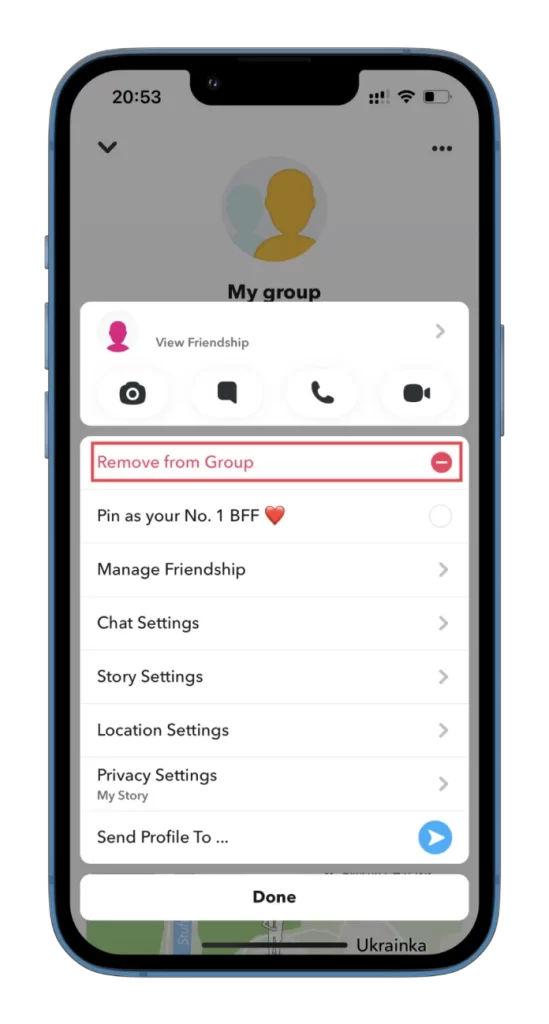
- Наконец, подтвердите это действие, нажав кнопку Удалить.
После удаления участника он больше не сможет видеть групповой чат и его содержимое. Они не получат уведомления о том, что их удалили, но заметят, что больше не могут получить доступ к чату.
А как насчет других настроек групп Snapchat?
В профиле группового чата можно настроить и другие параметры. Их можно получить, нажав на значок с тремя точками в правом верхнем углу и выбрав Настройки чата.
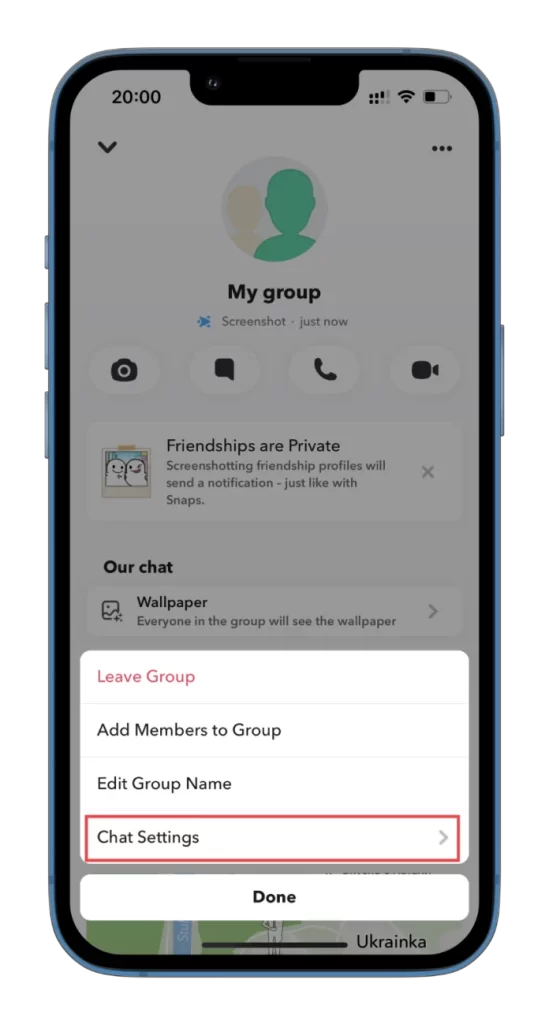
Далее вы увидите все доступные варианты:
- Очистить из ленты чата. Это означает, что вы скроете этот групповой чат с общей вкладки.
- Закрепить беседу. Вы можете закрепить эту группу в верхней части списка, чтобы быстро перейти к ней.
- Уведомления о сообщениях. Здесь можно настроить параметры уведомлений.
- Звуки уведомлений. Здесь вы можете изменить звук уведомлений группового чата.
- Игровые и мини-уведомления. Вы не будете получать уведомление, когда ваша группа присоединяется к игре.
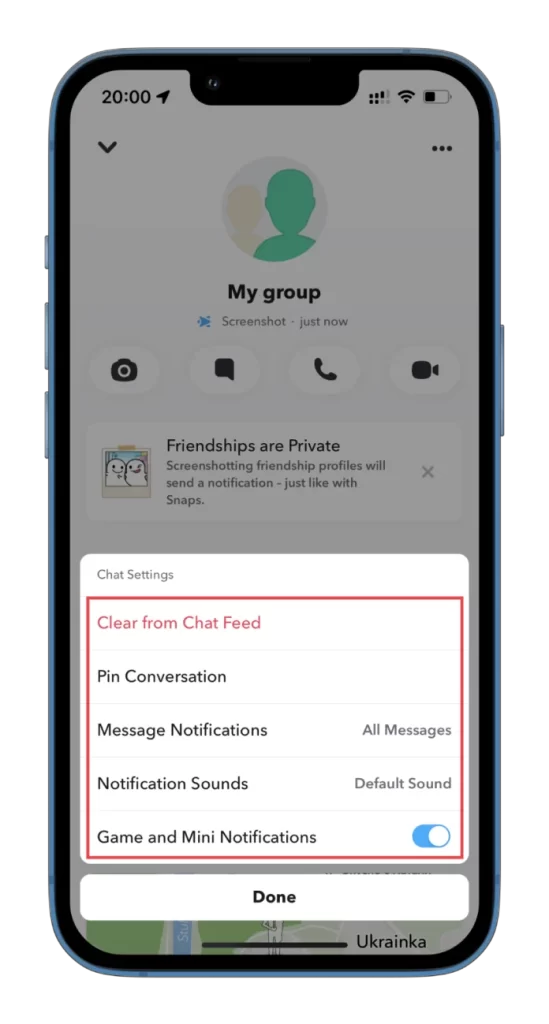
Вот и все. Как видите, нет ничего сложного в создании и управлении группой в Snapchat.